PowerPoint acceptă includerea a aproape toateformate de media în prezentări care îi conferă un aspect mai flamând. Când trebuie să introducem un videoclip puternic, care va lua în cele din urmă mult spațiu pe disc și va face ca lucrările la PowerPoint să fie puțin lente, atunci ar fi mai bine să marginalizăm dimensiunea videoclipului. Cu PowerPoint 2010 nu este necesar să folosiți instrumentul de compresie de la terți, funcția inerentă a compresiei media este foarte utilă și mai ușor de utilizat. Cel mai important vă oferă opțiuni de compresie, care sunt cele mai potrivite pentru prezentarea dvs.
Lansați PowerPoint 2010 și deschideți prezentarea în care doriți să introduceți videoclip. Navigheaza catre Introduce fila și Din Video opțiuni faceți clic Video din fișier.

Inserați videoclip va apărea dialogul, alegeți fișierul dorit și faceți clic pe Introduce.
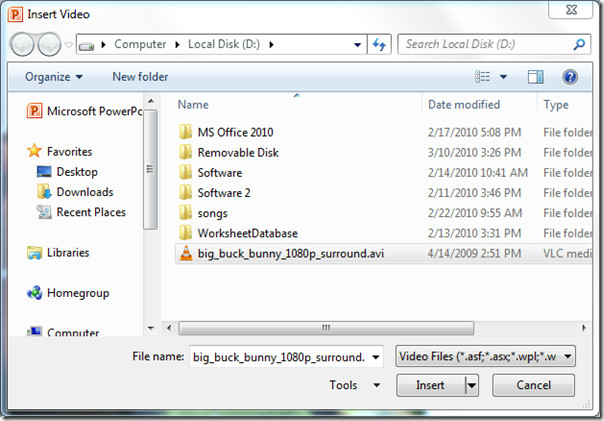
Videoclipul va fi introdus în diapozitiv.
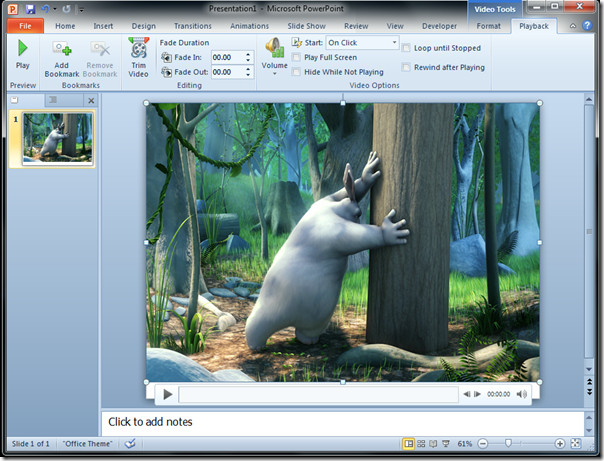
Capul spre Fişier meniul, din vedere în culise clic Compress Media pentru a alege o opțiune din listă. Clic De calitate inferioară pentru a o comprima în cea mai mică calitate pentru a lua mai puțin spațiu pe disc.
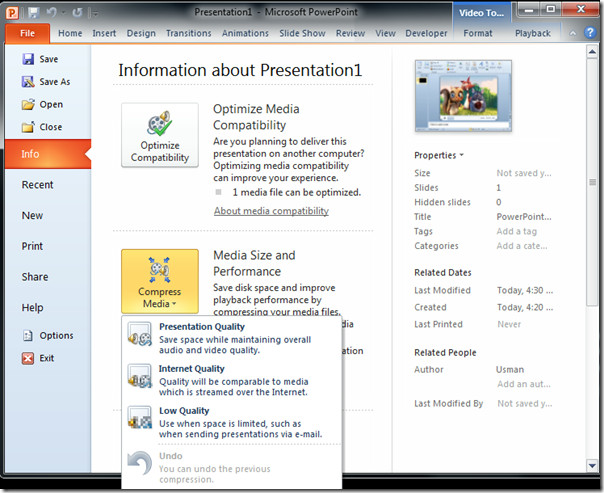
La clic, va începe comprimarea fișierului în calitate specificată. În partea de jos a Compress Media dialog, puteți vedea cât spațiu pe disc ați economisit.

Acum, după cum puteți observa din imaginea de mai jos, videoclipul este încețoșat cu o rezoluție mai mică decât originalul introdus mai devreme.
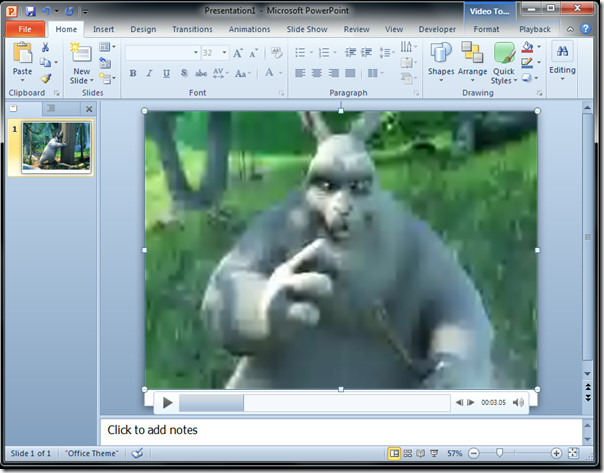
Dacă în orice moment doriți să reveniți la calitatea video, puteți de asemenea să anulați compresia. Clic Fişier meniu și din vizualizarea culiselor, faceți clic pe Compress Media a selecta Anula.
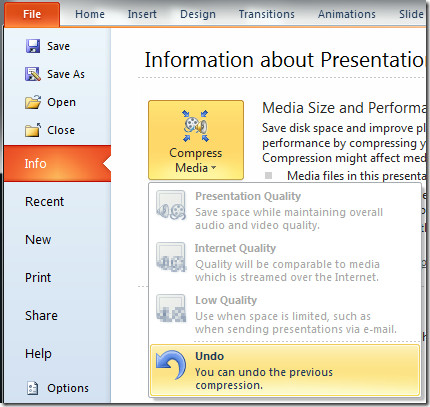
De asemenea, puteți consulta ghiduri revizuite anterior pe Compress Pictures în PowerPoint 2010 și Video Editing în PowerPoint 2010.













Comentarii